Le variazioni casuali di luminosità e contrasto che causano degli artefatti nelle immagini vengono chiamate rumore delle foto. Ci sono diversi tipi di rumore delle immagini, come il rumore gaussiano, il rumore periodico e molti altri. Per risolvere questo problema devi usare un'affidabile strumento per ridurre il rumore. Il migliore strumento che puoi usare per eliminare il rumore dalle immagini è Topaz Denoise AI.
Nell'articolo di oggi parleremo di Topaz Labs Denoise. Inoltre, come bonus ti presenteremo un fantastico editor di video. Dunque, perché aspettare la recensione di Topaz Denoise quando puoi avere subito le informazioni?
In questo articolo
Il miglior editor che ti potrà aiutare a rimuovere il rumore dalle immagini con l'intelligenza artificiale.

Parte 1: Presentazione dettagliata di Topaz Denoise AI
Topaz AI Denoise si presenta come uno degli strumenti più innovativi perché può aiutarti a rimuovere il rumore dalle immagini con l'intelligenza artificiale. Con questo strumento di alto livello, puoi ridurre il rumore delle immagini per ottenere una nitidezza realistica. Include anche degli affidabili algoritmi di apprendimento automatico che forniscono dei risultati soddisfacenti.
Lo strumento ha varie modalità come standard, chiaro, RAW e altre. Con Topaz Labs Denoise AI avrai anche la possibilità di recuperare i dettagli originali. Una delle cose migliori è che puoi usare questo efficace strumento anche per rimuovere il rumore colorato dalle foto. La procedura per rimuovere il rumore è automatica, dunque non devi impostare niente manualmente.
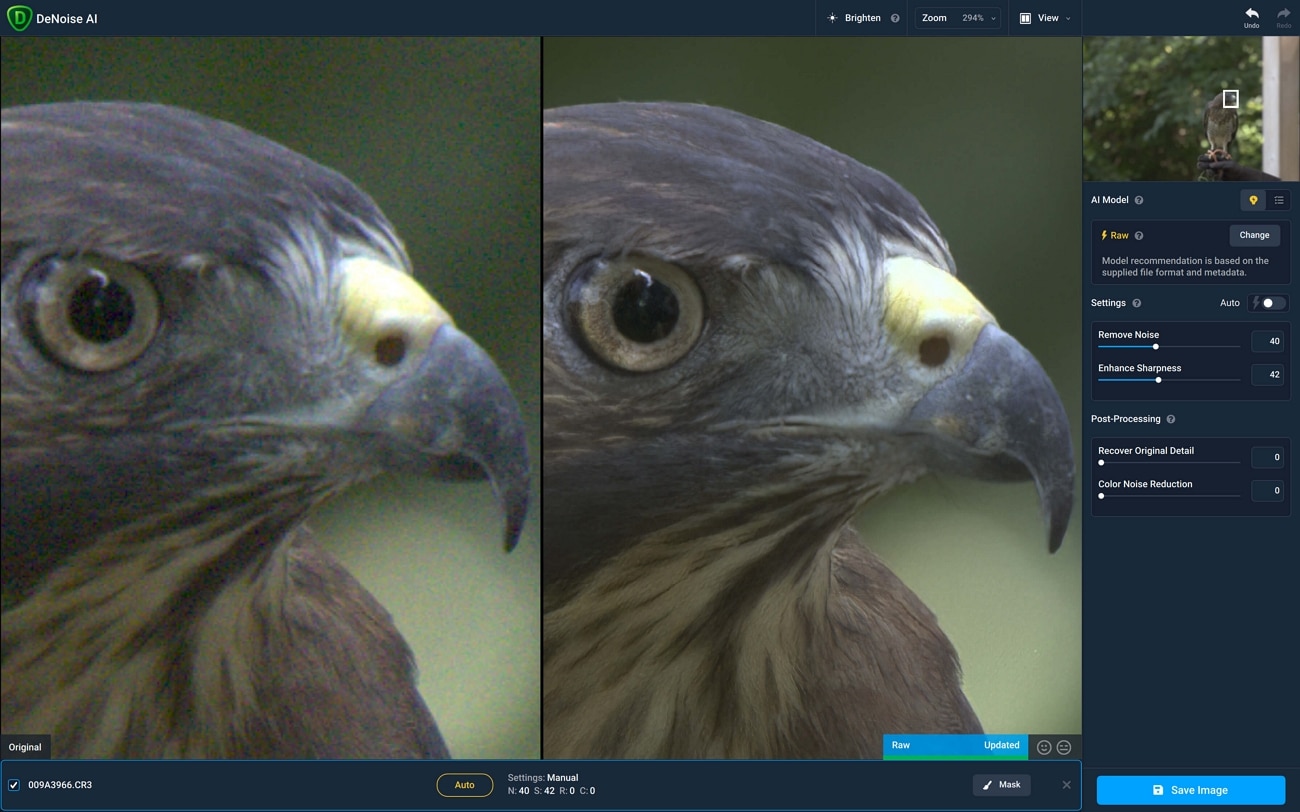
Caratteristiche principali di Topaz Denoise AI
Fortunatamente stai leggendo di uno strumento che non ha limiti quando si parla di funzionalità principali intuitive. Qui sotto sono descritte alcune delle migliori caratteristiche di Topaz Denoise AI che tutti gli utenti dovrebbero conoscere:
1. Mascheratura efficace
Lo strumento Topaz Denoise AI offre agli utenti delle tecniche di mascheratura efficaci. Con esso, puoi nascondere con precisione i dettagli che non vuoi che si vedano nelle foto. Ti dà anche la possibilità di rimuovere il rumore in modo selettivo dalle immagini. Puoi personalizzare le dimensioni, la trasparenza, l'area, le modifiche, la sovrapposizione e altri parametri delle immagini.
2. Numerose opzioni di visualizzazione
Con gli strumenti professionali come Topaz Denoise AI, puoi visualizzare le tue immagini in vari modi. Ti permette di visualizzare le immagini in modalità singola, divisa, fianco a fianco e comparativa. Questo aiuta a mostrare numerosi aspetti dell'immagine e di avere diverse prospettive di un'immagine.
3. Editing in blocco
Se devi rimuovere il rumore da tante immagini e vuoi risparmiare tempo e fatica, puoi usare questa funzione. Ti permette di editare più immagini contemporaneamente. Ottimizza il tuo lavoro e ti aiuta a ottenere dei risultati migliori.
4. Restauro delle immagini
Questo efficiente strumento può restaurare anche le immagini estremamente danneggiate. Include i livelli di nero, le ombre e altro. Puoi usare questo strumento anche per aumentare la nitidezza delle immagini e per recuperare i dettagli persi. Puoi anche ritoccare di nuovo le vecchie foto per dagli un aspetto migliore.
5. Tipi di immagine
Fortunatamente, questo fantastico strumento può editare immagini di diversi formati. Quando scatti le immagini con un telefono, di solito sono in formato JPEG. Comunque con questo strumento si possono ritoccare anche le immagini RAW e TIFF. Non solo questo, puoi anche modificare immagini di qualità bassa, media e alta.
Parte 2: Topaz Denoise AI come gestisce i diversi stili di fotografia?
Questo fantastico strumento non ha nessun limite per quanto riguarda gli stili di immagine. Non importa se sei un'amante della natura o del cibo, con questo strumento puoi correggere tutti i tipi di immagine. Alcuni degli stili di tendenza delle immagini che puoi correggere con Topaz Denoise AI sono:
Fotografie di animali selvatici
Quando fai foto di animali selvatici, probabilmente avranno molto rumore. Questo succede a causa di livelli elevati di ISO, condizioni di scarsa luminosità, teleobiettivi e molto altro. Inoltre, queste foto sono per lo più in formato RAW, e Topaz Denoise AI può lavorare con le immagini RAW. Dunque, puoi affidare le tue foto di animali selvatici a questo strumento per rimuovere il rumore.
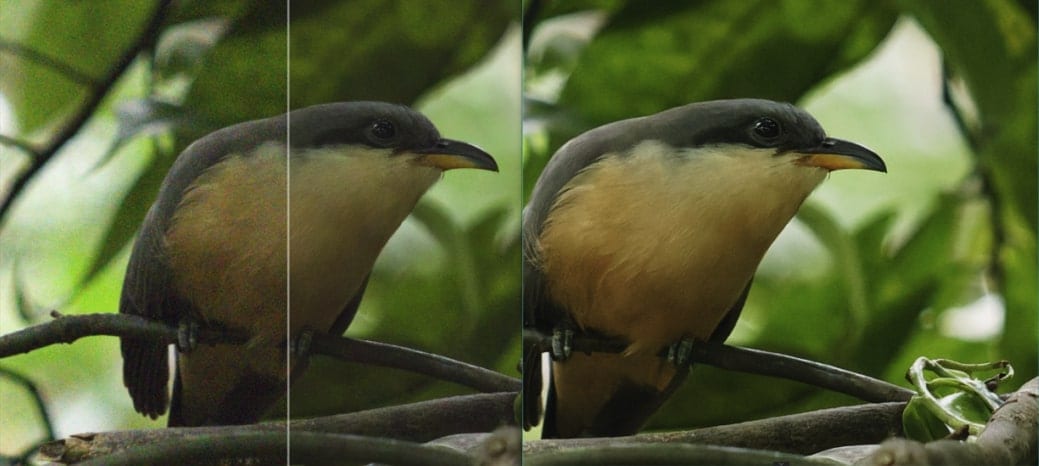
Fotografie notturne
Quando scatti le foto di notte e con poca luce, si chiamano fotografie notturne. Le fotografie notturne possono avere problemi di scarsa illuminazione, bilanciamento bianco, esposizione e altro. Anche il rumore è un problema comune e puoi farti aiutare da Topaz Denoise AI per risolverlo. Può anche ritoccare la foto per renderla ancora più perfetta.
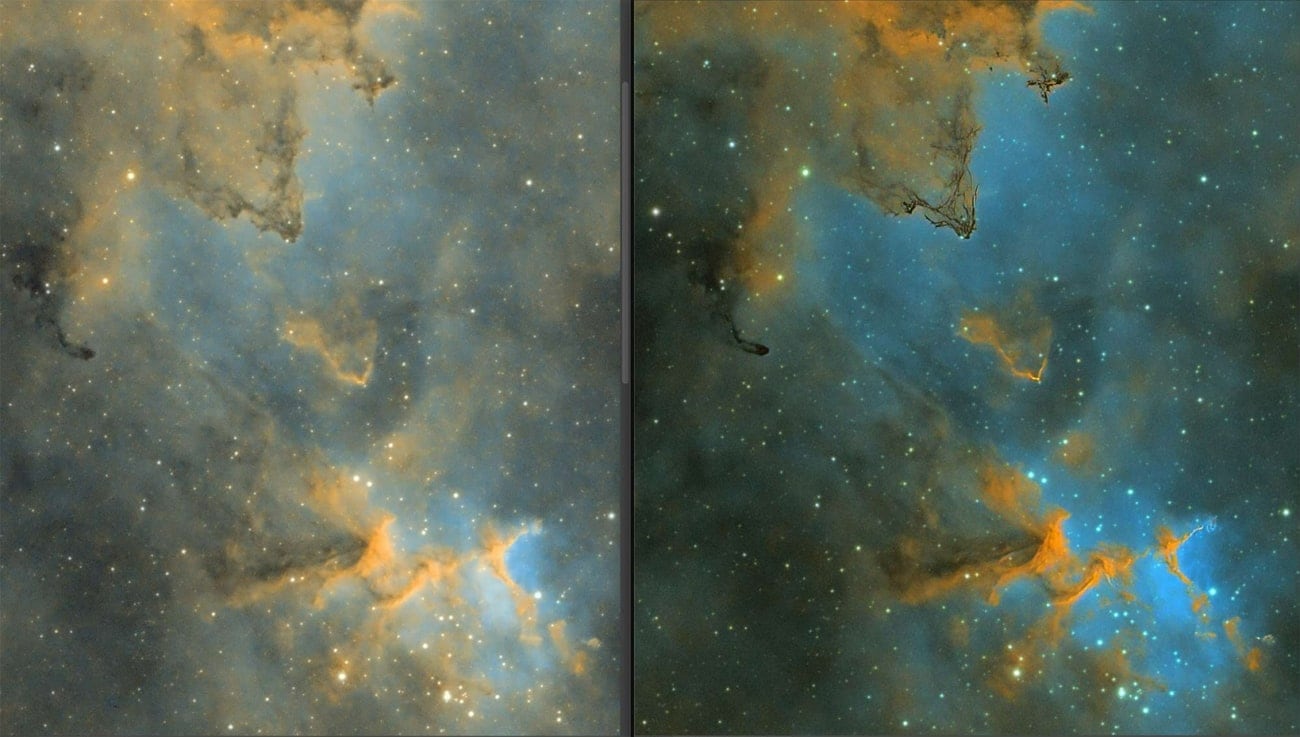
Fotografie macro
Gli scatti ravvicinati di piccoli soggetti si chiamano fotografie macro. Vista la grande vicinanza all'obiettivo, il rumore può essere molto presente in queste foto. In ogni caso, puoi affidarti a Topaz AI per sbarazzarti di questo problema senza complicate sovrapposizioni di immagini. E non compromette la qualità della messa a fuoco.
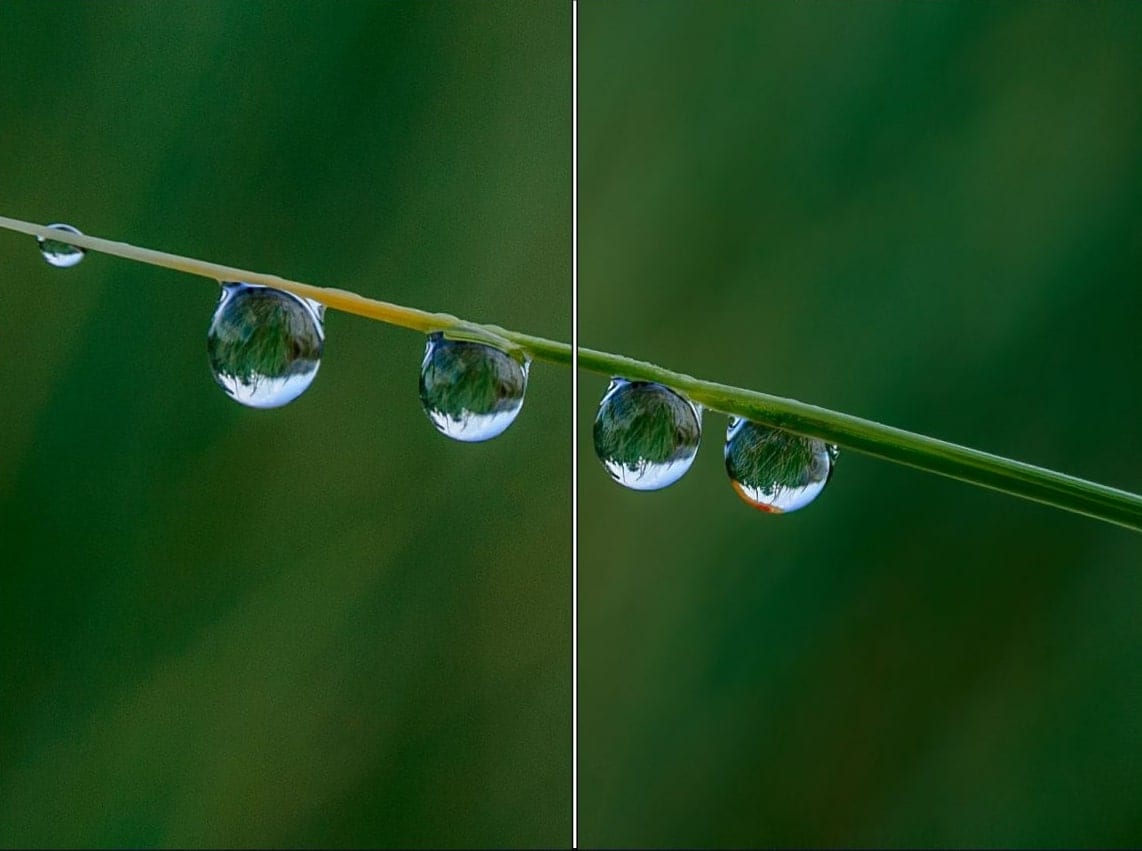
Ritratti fotografici
Con questo tipo di fotografia, puoi valorizzare le emozioni e le qualità di una persona. Mette anche in risalto le espressioni, quindi è necessario che queste immagini siano perfette. Con Topaz AI Denoise puoi migliorare la qualità dell'immagine e anche rimuovere il rumore.
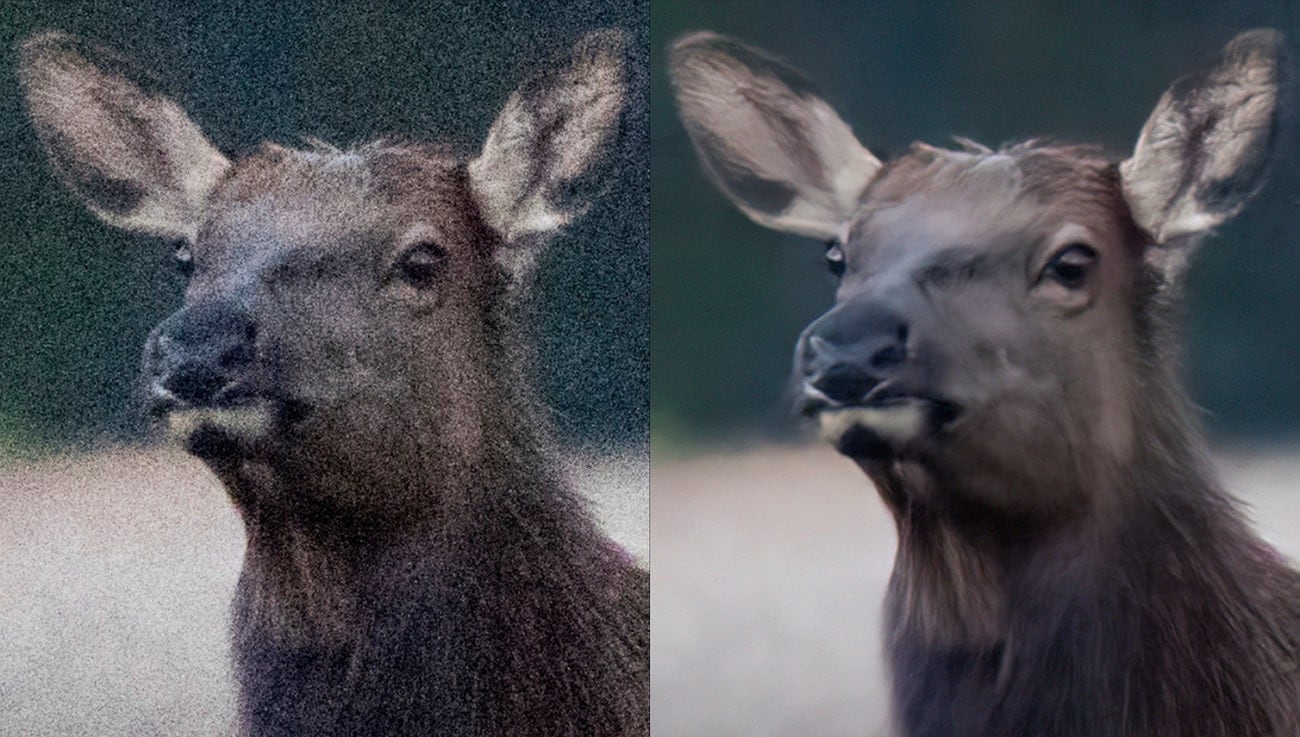
Parte 3: Come rimuovere alla perfezione il rumore da un'immagine con Topaz Denoise AI
Si può integrare in svariati fantastici software come Photoshop. Per rimuovere il rumore dalle immagini senza difficoltà con questo strumento, segui le istruzioni qui sotto:
Step 1 Dopo aver aperto Topaz Denoise AI, clicca sul tasto "Sfoglia" per importare la foto con il rumore. Quando l'hai aggiunta, seleziona "Modello di IA" dal pannello di destra.
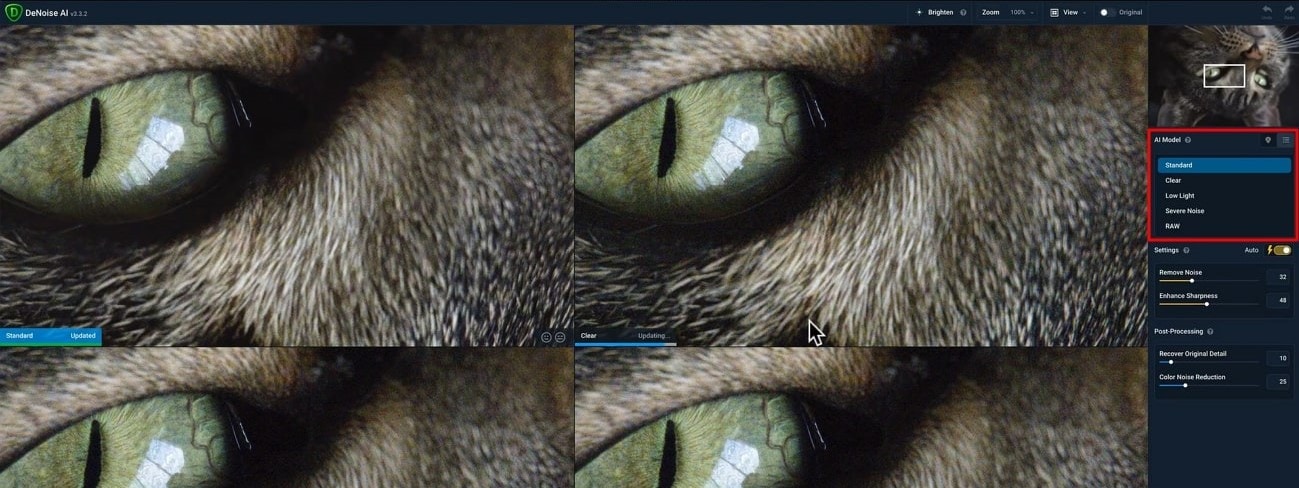
Step 2 Nel pannello "Impostazioni", cerca il cursore "Rimuovi rumore" e regolalo come preferisci. Puoi anche usare l'impostazione "Migliora nitidezza" ed eseguire altre modifiche con le impostazioni di "post produzione". Quando hai fatto, clicca sul tasto "Salva immagine" per concludere il processo.
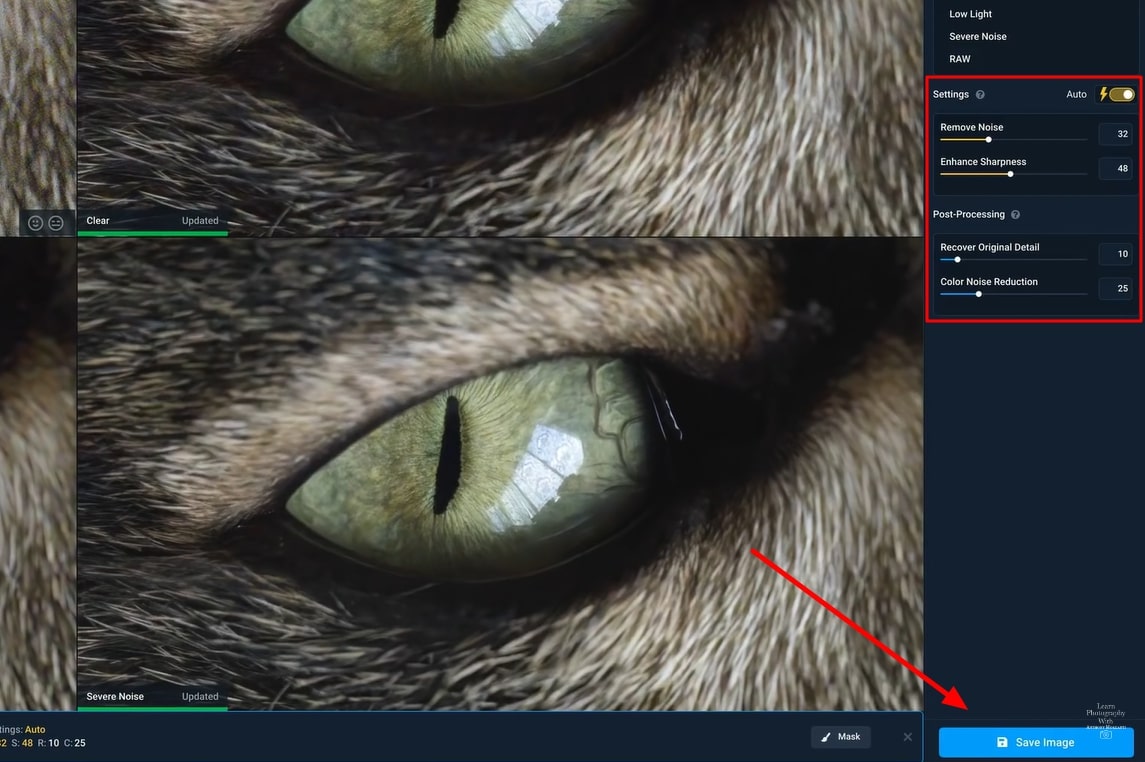
Bonus: Un ottimo editor di video per i videografi: Wondershare Filmora
Topaz Labs ha creato delle ottime innovazioni nell'industria multimediale, tra cui Topaz Denoise AI. Parlando delle funzionalità principali dello strumento, non offre cose diverse rispetto ad altri strumenti di editing con IA. E se devi editare sia i video che le immagini? Ti servirà uno strumento di editing video con IA con delle funzionalità apposite.
Wondershare Filmora è il miglior editor video in circolazione. Con questo fantastico software, puoi trasformare in capolavori anche i video più semplici. Permette di dare un tocco di professionalità e carattere ai tuoi progetti.
Puoi anche regolare diversi parametri del tuo video. Inoltre, ti permette di dare sfogo alla tua creatività e di condividerla con il mondo intero. Puoi anche gestire il tracciamento del movimento e il keyframing.
Parliamo della funzione Ritratto IA di Wondershare Filmora
Filmora include tantissime funzionalità di IA innovative. Tuttavia, Filmora offre delle opzioni specifiche che lo rendono unico se paragonato a strumenti come Topaz Denoise AI. Include una funzione Ritratto IA dedicata che offre diversi elementi di segmentazione e segregazione.
Filmora ha più di 70 sticker ed effetti IA per i ritratti. Ti permette di rimuovere gli sfondi brutti dalle foto in modo molto accurato. Può anche riconoscere i volti nei video in modo automatico. Questo permette di aggiungere sticker AR senza dover fare delle modifiche manuali. Per scoprire come usare la funzione Ritratto IA offerta da Wondershare Filmora, segui i passaggi qui sotto:
Step 1Avvia Wondershare Filmora nel tuo computer e apri una nuova finestra con il tasto "Nuovo progetto". Procedi ad aggiungere il video o le immagini che vuoi editare con Filmora.
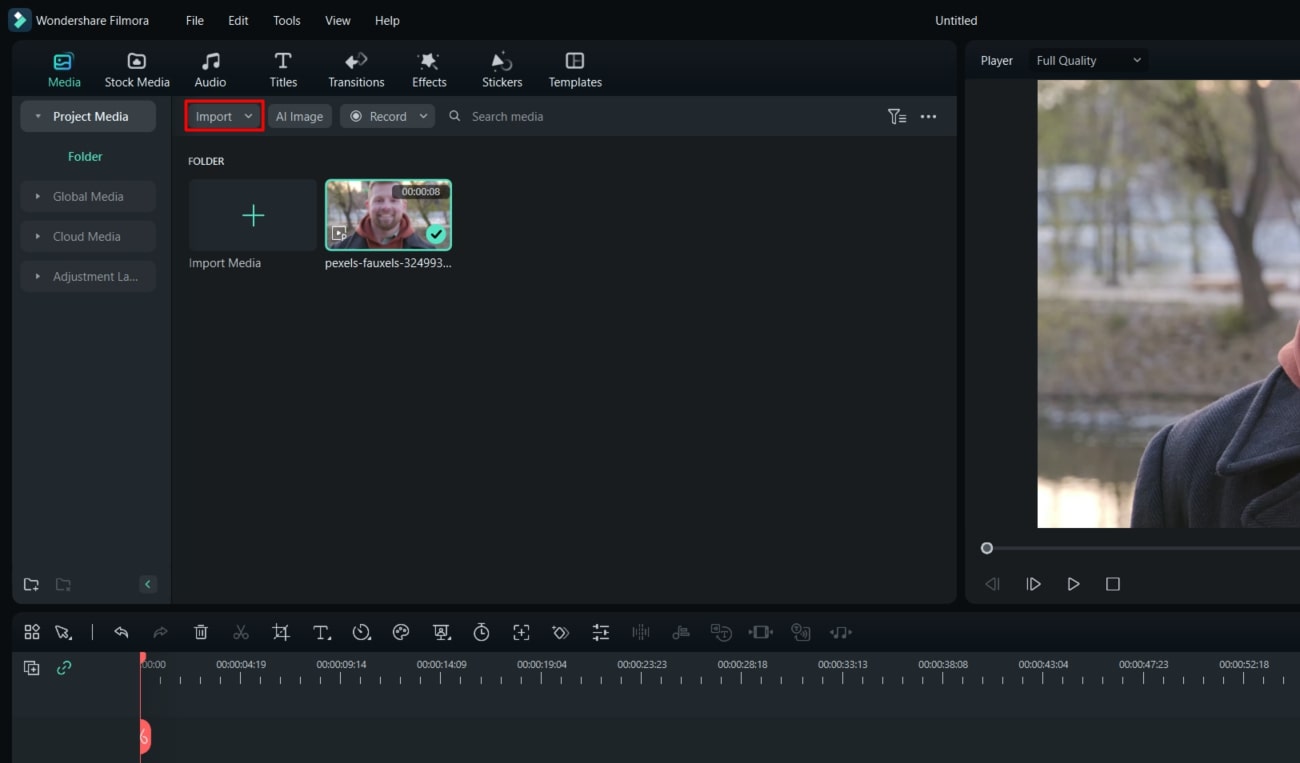
Step 2 Dopo aver importato i file multimediali nella timeline, fai doppio clic per aprire le impostazioni. Vai alla sezione "Strumenti di IA" per le impostazioni di "Ritratto IA". Attiva e regola i parametri a seconda delle tue esigenze.
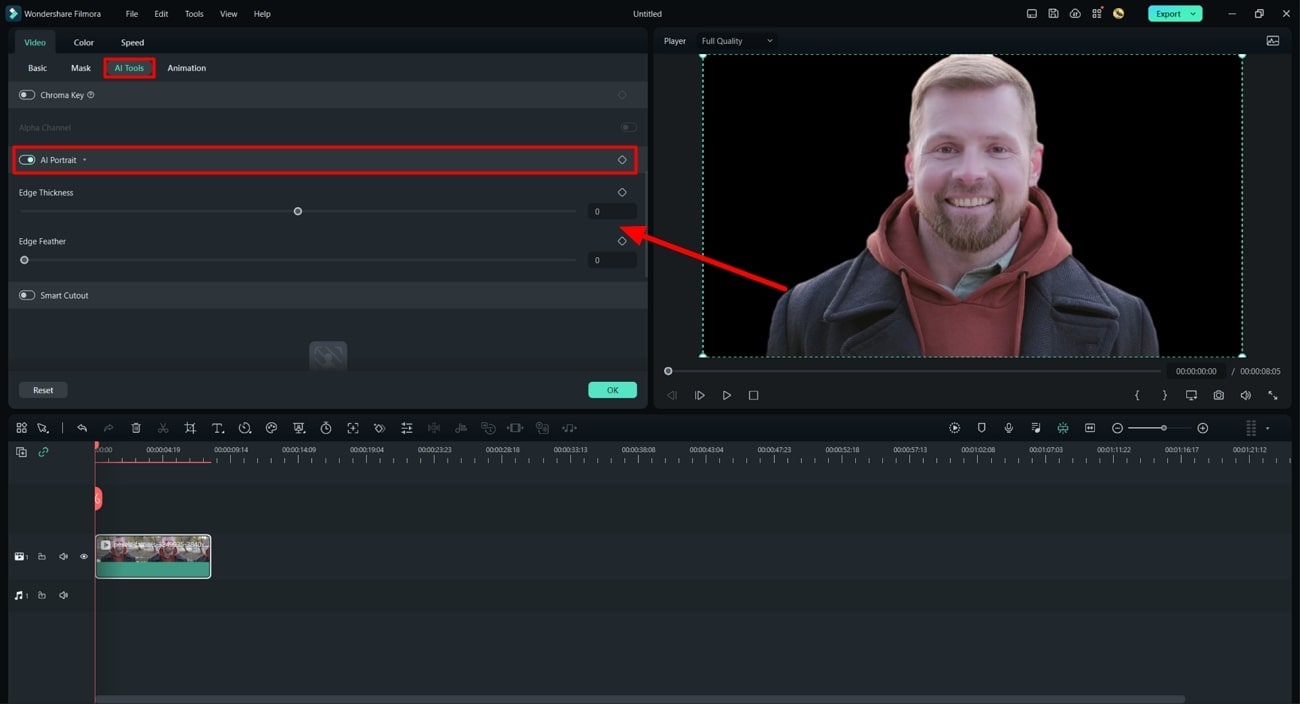
Step 3 Oppure, puoi aggiungere degli effetti predefiniti dalla sezione Ritratto IA di Filmora. Apri il menù "Effetti" e vai alla categoria "Ritratto IA". Trascina l'effetto nel file multimediale ed editalo come preferisci.
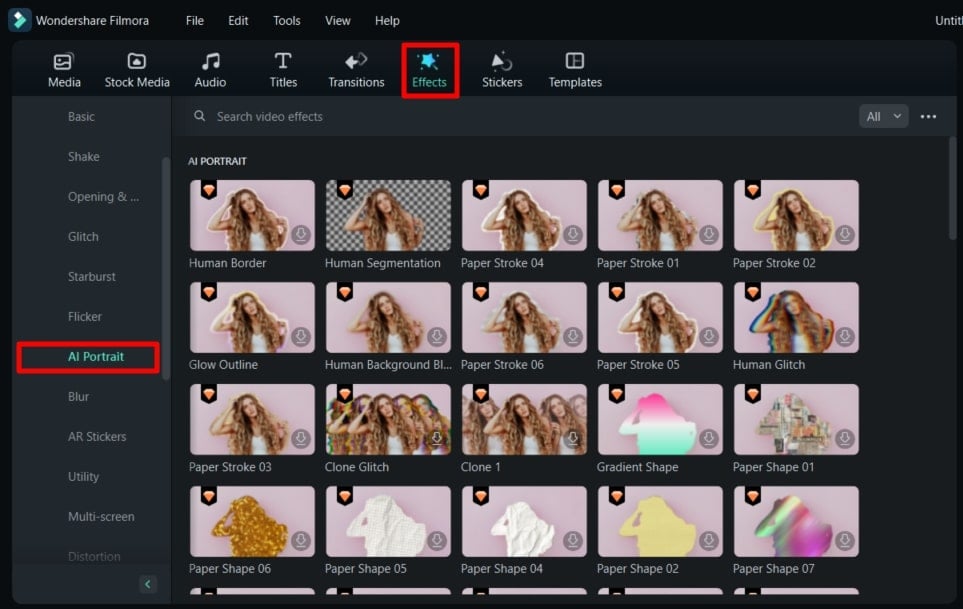
Conclusione
Come detto in questo articolo, puoi usare Topaz Labs AI Denoise AI per rimuovere il rumore dalle foto. Ha anche tantissime ottime fotografie dalle quali puoi rimuovere facilmente il rumore. Inoltre, ti permette di editare immagini di diversi stili, come le fotografie macro, i ritratti fotografici e altro.
Topaz Labs Denoise è uno strumento intuitivo, ma qui sopra ti abbiamo comunque spiegato come usarlo. Infine, in questo articolo potrai leggere dell'esclusivo editor di video Wondershare Filmora e delle sue fantastiche funzionalità.
 Garanzia di Download Sicuro, zero malware
Garanzia di Download Sicuro, zero malware

